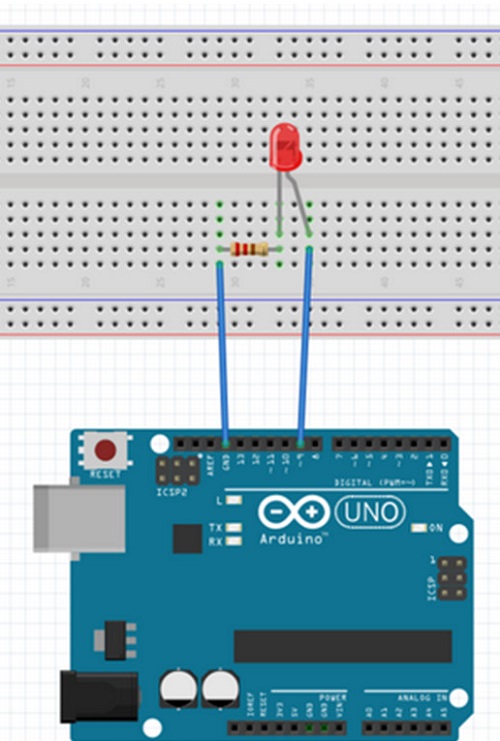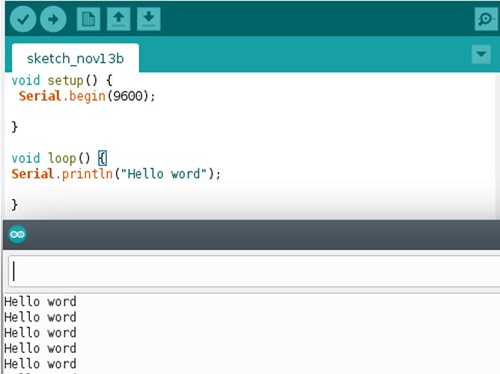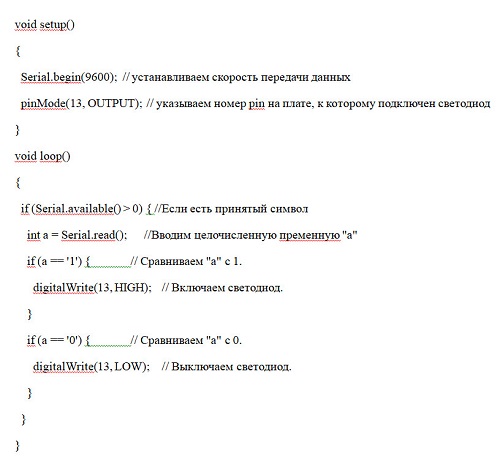Управлять самолетами, машинами и другими подвижными игрушками интересно не только детям, но и взрослым. А еще интереснее создать свой собственный прибор и управлять им так, как это было придумано в мечтах. Один из самых доступных способов осуществить такую идею — это собрать прибор на плате Arduino, а после создать мобильное приложение для Android и связать их между собой.
В предыдущей статье мы с говорили о том, какие есть способы настроить удаленную связь с платой Arduino. У каждого модуля есть свои преимущества и недостатки. Я выбираю связь по bluetooth, так как нам придется соединяться с одним прибором, и радиус действия необходим такой, чтобы в квартире/доме можно было им пользоваться. Таким образом, сегодня научимся управлять светодиодом с компьютера по кабелю.
Что понадобится:
- Компьютер с установленной программой Arduino IDE и драйвером;
- Беспаечная плата;
- Плата Arduino UNO;
- Кабель USB-Type B для подключения платы Arduino UNO;
- Светодиод;
- Резистор на 220 Ом;
- Несколько проводов.
Итак, начнем!
Первым делом необходимо скачать программу Arduino IDE, драйвер порта CH340 (ссылки [1] и [2]) и установить их на компьютер. Запускаем Arduino IDE, выбираем в «Инструментах» плату « Arduino UNO», а также любой порт. Подключаем плату Arduino кабелем к компьютеру и нажимаем кнопку загрузить (Ctrl+U). Если программа не будет загружаться, то необходимо выбрать другой порт.
Подключаем светодиод, как показано ниже, к 9 pin
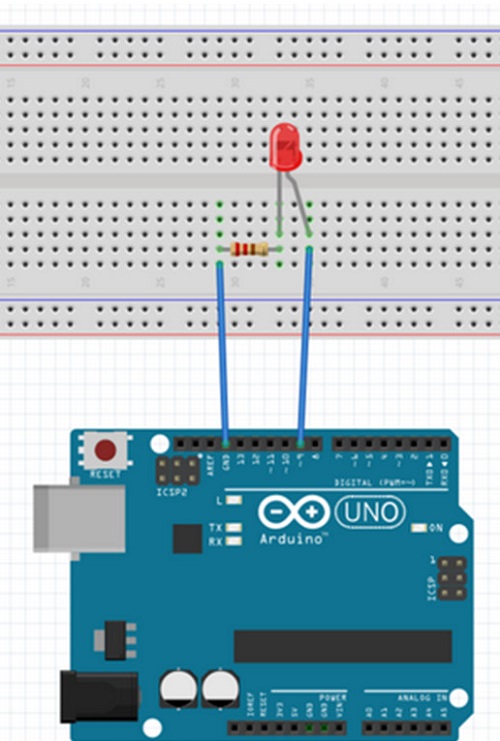
Можно проверить работоспособность конструкции, перейдя по ссылке [3], исправив число 13 на 9 и нажав кнопку «Загрузка».
Далее подключаем монитор порта. Для этого необходимо в фигурных скобках void setup() написать Serial.begin(9600); для того чтобы установить скорость общения компьютера с Arduino со скоростью 9600 бод (то есть бит в сек). В фигурных скобках void loop() напишем Serial.println("Hello word");
Загрузив и нажав на кнопку «монитор порта» (Ctrl+Shift+M) и настроив скорость слева внизу 9600, увидим следующее
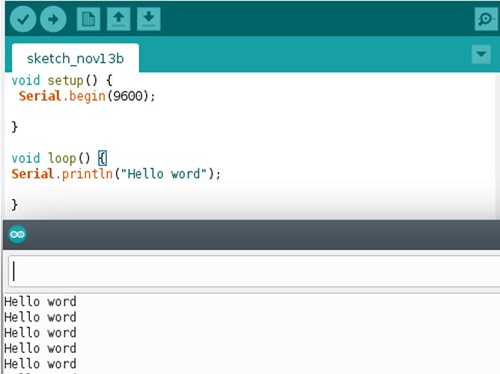
Наша плата Arduino посылает в компьютер слова «Hello word», а мы в мониторе порта это можем увидеть. Также существует и связь от компьютера к Arduino. Давайте ее настроим заодно и поуправляем светодиодом. Ниже предоставлен программный код, после двух знаков косой черты (//) пишется комментарий, который никак не влияет на программу.
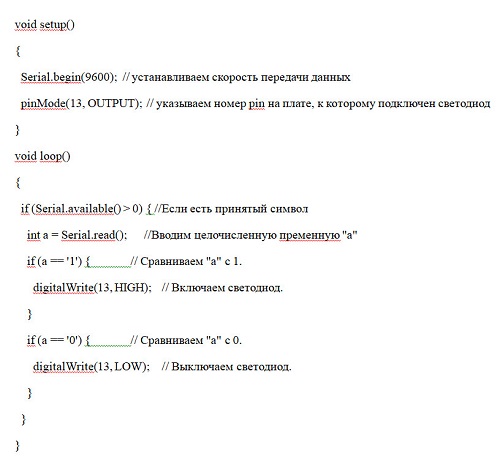
Если в мониторе порта вбиваем 1, после нажимаем Enter, то светодиод зажжется, если 0 то погаснет.
В следующей статье мы научимся создавать мобильное приложение для Android и настраивать связь со светодиодом. Для этого необходимо подготовить bluetooth модуль HC-06 и зарегистрироваться на google.com
Всем успехов!
Приложение
Ссылки:
1) Скачать Arduino IDE
https://www.arduino.cc/en/software
2) Скачать драйвер порта CH340
https://arduinomaster.ru/wp-content/uploads/2018/03/DrajverUSBCH340.zip
3) Мигать светодиодом
http://arduino.ru/tutorials/blink
4) Еще почитать про монитор порта
https://роботехника18.рф/%D0%BC%D0%BE%D0%BD%D0%B8%D1%82%D0%BE%D1%80-%D0%BF%D0%BE%D1%80%D1%82%D0%B0-%D0%B0%D1%80%D0%B4%D1%83%D0%B8%D0%BD%D0%BE/